一、是什么
1、docker不启动,默认网络情况
[root@localhost ~]# docker images
Cannot connect to the Docker daemon at unix:///var/run/docker.sock. Is the docker daemon running? #这个表示docker没有启动
[root@localhost ~]#
- ens33
- lo
- virbr0
virbr0
在CentOS7的安装过程中如果有选择相关虚拟化的的服务安装系统后,启动网卡时会发现有一个以网桥连接的私网地址的virbr0网卡(virbr0网卡:它还有一个固定的默认IP地址192.168.122.1),是做虚拟机网桥的使用的,其作用是为连接其上的虚机网卡提供 NAT访问外网的功能。
我们之前学习Linux安装,勾选安装系统的时候附带了libvirt服务才会生成的一个东西,如果不需要可以直接将libvirtd服务卸载, yum remove libvirt-libs.x86_64
[root@localhost ~]# ifconfig
ens33: flags=4163<UP,BROADCAST,RUNNING,MULTICAST> mtu 1500
inet 192.168.174.138 netmask 255.255.255.0 broadcast 192.168.174.255
inet6 fe80::1747:11ea:1bb4:820c prefixlen 64 scopeid 0x20<link>
ether 00:0c:29:33:b8:13 txqueuelen 1000 (Ethernet)
RX packets 126 bytes 12771 (12.4 KiB)
RX errors 0 dropped 0 overruns 0 frame 0
TX packets 117 bytes 14598 (14.2 KiB)
TX errors 0 dropped 0 overruns 0 carrier 0 collisions 0
lo: flags=73<UP,LOOPBACK,RUNNING> mtu 65536
inet 127.0.0.1 netmask 255.0.0.0
inet6 ::1 prefixlen 128 scopeid 0x10<host>
loop txqueuelen 1000 (Local Loopback)
RX packets 68 bytes 5920 (5.7 KiB)
RX errors 0 dropped 0 overruns 0 frame 0
TX packets 68 bytes 5920 (5.7 KiB)
TX errors 0 dropped 0 overruns 0 carrier 0 collisions 0
virbr0: flags=4099<UP,BROADCAST,MULTICAST> mtu 1500
inet 192.168.122.1 netmask 255.255.255.0 broadcast 192.168.122.255
ether 52:54:00:67:7c:44 txqueuelen 1000 (Ethernet)
RX packets 0 bytes 0 (0.0 B)
RX errors 0 dropped 0 overruns 0 frame 0
TX packets 0 bytes 0 (0.0 B)
TX errors 0 dropped 0 overruns 0 carrier 0 collisions 0
[root@localhost ~]# ip addr
1: lo: <LOOPBACK,UP,LOWER_UP> mtu 65536 qdisc noqueue state UNKNOWN group default qlen 1000
link/loopback 00:00:00:00:00:00 brd 00:00:00:00:00:00
inet 127.0.0.1/8 scope host lo
valid_lft forever preferred_lft forever
inet6 ::1/128 scope host
valid_lft forever preferred_lft forever
2: ens33: <BROADCAST,MULTICAST,UP,LOWER_UP> mtu 1500 qdisc pfifo_fast state UP group default qlen 1000
link/ether 00:0c:29:33:b8:13 brd ff:ff:ff:ff:ff:ff
inet 192.168.174.138/24 brd 192.168.174.255 scope global noprefixroute dynamic ens33
valid_lft 1692sec preferred_lft 1692sec
inet6 fe80::1747:11ea:1bb4:820c/64 scope link noprefixroute
valid_lft forever preferred_lft forever
3: virbr0: <NO-CARRIER,BROADCAST,MULTICAST,UP> mtu 1500 qdisc noqueue state DOWN group default qlen 1000
link/ether 52:54:00:67:7c:44 brd ff:ff:ff:ff:ff:ff
inet 192.168.122.1/24 brd 192.168.122.255 scope global virbr0
valid_lft forever preferred_lft forever
4: virbr0-nic: <BROADCAST,MULTICAST> mtu 1500 qdisc pfifo_fast master virbr0 state DOWN group default qlen 1000
link/ether 52:54:00:67:7c:44 brd ff:ff:ff:ff:ff:ff
[root@localhost ~]#

2、docker启动后,网络情况
会产生一个名为docker0的虚拟网桥
[root@localhost ~]# systemctl start docker #启动docker
[root@localhost ~]# docker images
REPOSITORY TAG IMAGE ID CREATED SIZE
zzyy_docker 1.6 c366639d316c 13 hours ago 682MB
centosjava8 1.5 52dae5c93423 16 hours ago 1.19GB
<none> <none> 70ee17621a10 16 hours ago 231MB
192.168.174.133:5000/zzyyubuntu 1.2 04ea4a10f57c 10 days ago 109MB
registry.cn-hangzhou.aliyuncs.com/testshanghai/myubuntu 1.3 8d4088598f0b 10 days ago 176MB
tomcat latest fb5657adc892 3 months ago 680MB
mysql 5.7 c20987f18b13 3 months ago 448MB
rabbitmq management 6c3c2a225947 4 months ago 253MB
registry latest b8604a3fe854 5 months ago 26.2MB
ubuntu latest ba6acccedd29 6 months ago 72.8MB
centos 7 eeb6ee3f44bd 7 months ago 204MB
centos latest 5d0da3dc9764 7 months ago 231MB
redis 6.0.8 16ecd2772934 17 months ago 104MB
billygoo/tomcat8-jdk8 latest 30ef4019761d 3 years ago 523MB
java 8 d23bdf5b1b1b 5 years ago 643MB
[root@localhost ~]# ifconfig
docker0: flags=4099<UP,BROADCAST,MULTICAST> mtu 1500
inet 172.17.0.1 netmask 255.255.0.0 broadcast 172.17.255.255
ether 02:42:d3:25:c1:b6 txqueuelen 0 (Ethernet)
RX packets 0 bytes 0 (0.0 B)
RX errors 0 dropped 0 overruns 0 frame 0
TX packets 0 bytes 0 (0.0 B)
TX errors 0 dropped 0 overruns 0 carrier 0 collisions 0
ens33: flags=4163<UP,BROADCAST,RUNNING,MULTICAST> mtu 1500
inet 192.168.174.138 netmask 255.255.255.0 broadcast 192.168.174.255
inet6 fe80::1747:11ea:1bb4:820c prefixlen 64 scopeid 0x20<link>
ether 00:0c:29:33:b8:13 txqueuelen 1000 (Ethernet)
RX packets 284 bytes 23845 (23.2 KiB)
RX errors 0 dropped 0 overruns 0 frame 0
TX packets 182 bytes 25886 (25.2 KiB)
TX errors 0 dropped 0 overruns 0 carrier 0 collisions 0
lo: flags=73<UP,LOOPBACK,RUNNING> mtu 65536
inet 127.0.0.1 netmask 255.0.0.0
inet6 ::1 prefixlen 128 scopeid 0x10<host>
loop txqueuelen 1000 (Local Loopback)
RX packets 68 bytes 5920 (5.7 KiB)
RX errors 0 dropped 0 overruns 0 frame 0
TX packets 68 bytes 5920 (5.7 KiB)
TX errors 0 dropped 0 overruns 0 carrier 0 collisions 0
virbr0: flags=4099<UP,BROADCAST,MULTICAST> mtu 1500
inet 192.168.122.1 netmask 255.255.255.0 broadcast 192.168.122.255
ether 52:54:00:67:7c:44 txqueuelen 1000 (Ethernet)
RX packets 0 bytes 0 (0.0 B)
RX errors 0 dropped 0 overruns 0 frame 0
TX packets 0 bytes 0 (0.0 B)
TX errors 0 dropped 0 overruns 0 carrier 0 collisions 0
[root@localhost ~]#
 docker就是通过docker0进行与宿主机和容器与容器之间的网络通信的
docker就是通过docker0进行与宿主机和容器与容器之间的网络通信的
查看docker网络模式命令
默认创建3大网络模式
[root@localhost ~]# docker network ls
NETWORK ID NAME DRIVER SCOPE
9c7cd5be3b29 bridge bridge local
b83e5caf0cea host host local
2b812ba15cf5 none null local
[root@localhost ~]#
二、常用基本命令
1、All命令 查看docker network帮助文档
[root@localhost ~]# docker network --help
Usage: docker network COMMAND
Manage networks
Commands:
connect Connect a container to a network #连接
create Create a network #创建
disconnect Disconnect a container from a network #中断
inspect Display detailed information on one or more networks #查看
ls List networks
prune Remove all unused networks #删除所有无效不再用的网络
rm Remove one or more networks
Run 'docker network COMMAND --help' for more information on a command.
[root@localhost ~]#
2、查看网络
docker network ls
3、查看网络源数据
docker network inspect XXX网络名字
4、删除网络
docker network rm XXX网络名字
5、案例
[root@localhost ~]# docker network create aa_network #创建名为aa_network的网络
a1e19bb04e6f41d15f1ffd3a926201ccb0caa91da317d51ec8abceda85728df1
[root@localhost ~]# docker network ls #查看网络
NETWORK ID NAME DRIVER SCOPE
a1e19bb04e6f aa_network bridge local #可以看到aa_network
9c7cd5be3b29 bridge bridge local
b83e5caf0cea host host local
2b812ba15cf5 none null local
[root@localhost ~]#
[root@localhost ~]# docker network rm aa_network #删除名为aa_network的网络
aa_network
[root@localhost ~]# docker network ls #可以看到没有aa_network了
NETWORK ID NAME DRIVER SCOPE
9c7cd5be3b29 bridge bridge local
b83e5caf0cea host host local
2b812ba15cf5 none null local
[root@localhost ~]#
[root@localhost ~]# docker network inspect bridge #查看bridge网络源数据
[
{
"Name": "bridge",
"Id": "9c7cd5be3b2997b9360ce1dec8638d6605291d9bad4b6db8ddf255eec8c32a26",
"Created": "2022-04-19T14:51:41.503542891+08:00",
"Scope": "local",
"Driver": "bridge",
"EnableIPv6": false,
"IPAM": {
"Driver": "default",
"Options": null,
"Config": [
{
"Subnet": "172.17.0.0/16",
"Gateway": "172.17.0.1"
}
]
},
"Internal": false,
"Attachable": false,
"Ingress": false,
"ConfigFrom": {
"Network": ""
},
"ConfigOnly": false,
"Containers": {},
"Options": {
"com.docker.network.bridge.default_bridge": "true",
"com.docker.network.bridge.enable_icc": "true",
"com.docker.network.bridge.enable_ip_masquerade": "true",
"com.docker.network.bridge.host_binding_ipv4": "0.0.0.0",
"com.docker.network.bridge.name": "docker0",
"com.docker.network.driver.mtu": "1500"
},
"Labels": {}
}
]
[root@localhost ~]#
三、能干嘛
- 容器间的互联和通信以及端口映射
- 容器IP变动时候可以通过服务名直接网络通信而不受到影响
解释: 同一网段,docker不明显 所有要做docker网路管理和容器调用之间的规划
在同一个docker中容器的调用时没有问题的, 但是dockerA中的某一个容器要调用dockerB中的某一个容器就会出现找不到的问题, 即使我们把dockerA和dockerB之间的网路IP写死但是不排除遇到服务器重启的情况,服务器每次重启网络IP可能都不一样所有我们要做docker网路管理和容器调用之间的规划
四、网络模式
1、总体介绍

- bridge模式:使用–network bridge指定,默认使用docker0
- host模式:使用–network host指定
- none模式:使用–network none指定
- container模式:使用–network container:NAME或者容器ID指定
2、容器实例内默认网络IP生产规则
说明: 我们运行三个容器实例分别是u1、u3、u4 运行的顺序是u1、u3、查看其桥接IP,然后把u3删除掉,再运行u4 查看器桥接IP 1、运行u1、u3、查看其桥接IP
[root@localhost ~]# docker ps #查看运行的容器
CONTAINER ID IMAGE COMMAND CREATED STATUS PORTS NAMES
[root@localhost ~]# docker run -it --name u1 ubuntu bash #运行u1容器
root@15c982bfbc7d:/# [root@localhost ~]#
[root@localhost ~]#
[root@localhost ~]# docker run -it --name u3 ubuntu bash #运行u3容器
root@aa162aa1e17e:/# [root@localhost ~]#
[root@localhost ~]# docker ps #查看运行的容器
CONTAINER ID IMAGE COMMAND CREATED STATUS PORTS NAMES
aa162aa1e17e ubuntu "bash" 29 seconds ago Up 28 seconds u3
15c982bfbc7d ubuntu "bash" 2 minutes ago Up 2 minutes u1
[root@localhost ~]# docker inspect u1 #查看u1全部的网络数据源
[
{
"Id": "15c982bfbc7daf76ef2bc419fb3efbcb58abcec417f35b1426728923109bfddd",
"Created": "2022-04-19T10:01:08.310883904Z",
"Path": "bash",
"Args": [],
"State": {
"Status": "running",
"Running": true,
"Paused": false,
"Restarting": false,
"OOMKilled": false,
"Dead": false,
"Pid": 4425,
"ExitCode": 0,
"Error": "",
"StartedAt": "2022-04-19T10:01:09.279388431Z",
"FinishedAt": "0001-01-01T00:00:00Z"
},
"Image": "sha256:ba6acccedd2923aee4c2acc6a23780b14ed4b8a5fa4e14e252a23b846df9b6c1",
"ResolvConfPath": "/var/lib/docker/containers/15c982bfbc7daf76ef2bc419fb3efbcb58abcec417f35b1426728923109bfddd/resolv.conf",
"HostnamePath": "/var/lib/docker/containers/15c982bfbc7daf76ef2bc419fb3efbcb58abcec417f35b1426728923109bfddd/hostname",
"HostsPath": "/var/lib/docker/containers/15c982bfbc7daf76ef2bc419fb3efbcb58abcec417f35b1426728923109bfddd/hosts",
"LogPath": "/var/lib/docker/containers/15c982bfbc7daf76ef2bc419fb3efbcb58abcec417f35b1426728923109bfddd/15c982bfbc7daf76ef2bc419fb3efbcb58abcec417f35b1426728923109bfddd-json.log",
"Name": "/u1",
"RestartCount": 0,
"Driver": "overlay2",
"Platform": "linux",
"MountLabel": "",
"ProcessLabel": "",
"AppArmorProfile": "",
"ExecIDs": null,
"HostConfig": {
"Binds": null,
"ContainerIDFile": "",
"LogConfig": {
"Type": "json-file",
"Config": {}
},
"NetworkMode": "default",
"PortBindings": {},
"RestartPolicy": {
"Name": "no",
"MaximumRetryCount": 0
},
"AutoRemove": false,
"VolumeDriver": "",
"VolumesFrom": null,
"CapAdd": null,
"CapDrop": null,
"CgroupnsMode": "host",
"Dns": [],
"DnsOptions": [],
"DnsSearch": [],
"ExtraHosts": null,
"GroupAdd": null,
"IpcMode": "private",
"Cgroup": "",
"Links": null,
"OomScoreAdj": 0,
"PidMode": "",
"Privileged": false,
"PublishAllPorts": false,
"ReadonlyRootfs": false,
"SecurityOpt": null,
"UTSMode": "",
"UsernsMode": "",
"ShmSize": 67108864,
"Runtime": "runc",
"ConsoleSize": [
0,
0
],
"Isolation": "",
"CpuShares": 0,
"Memory": 0,
"NanoCpus": 0,
"CgroupParent": "",
"BlkioWeight": 0,
"BlkioWeightDevice": [],
"BlkioDeviceReadBps": null,
"BlkioDeviceWriteBps": null,
"BlkioDeviceReadIOps": null,
"BlkioDeviceWriteIOps": null,
"CpuPeriod": 0,
"CpuQuota": 0,
"CpuRealtimePeriod": 0,
"CpuRealtimeRuntime": 0,
"CpusetCpus": "",
"CpusetMems": "",
"Devices": [],
"DeviceCgroupRules": null,
"DeviceRequests": null,
"KernelMemory": 0,
"KernelMemoryTCP": 0,
"MemoryReservation": 0,
"MemorySwap": 0,
"MemorySwappiness": null,
"OomKillDisable": false,
"PidsLimit": null,
"Ulimits": null,
"CpuCount": 0,
"CpuPercent": 0,
"IOMaximumIOps": 0,
"IOMaximumBandwidth": 0,
"MaskedPaths": [
"/proc/asound",
"/proc/acpi",
"/proc/kcore",
"/proc/keys",
"/proc/latency_stats",
"/proc/timer_list",
"/proc/timer_stats",
"/proc/sched_debug",
"/proc/scsi",
"/sys/firmware"
],
"ReadonlyPaths": [
"/proc/bus",
"/proc/fs",
"/proc/irq",
"/proc/sys",
"/proc/sysrq-trigger"
]
},
"GraphDriver": {
"Data": {
"LowerDir": "/var/lib/docker/overlay2/0071b7e65bfe882c5ab3e219ebfb0624c115f31b251ddaddf5c08bb6eef81fd9-init/diff:/var/lib/docker/overlay2/66ee9e227a0492bc60d681a7b1a755b50e6e7716b45decf928f6af0ea7a3fa38/diff",
"MergedDir": "/var/lib/docker/overlay2/0071b7e65bfe882c5ab3e219ebfb0624c115f31b251ddaddf5c08bb6eef81fd9/merged",
"UpperDir": "/var/lib/docker/overlay2/0071b7e65bfe882c5ab3e219ebfb0624c115f31b251ddaddf5c08bb6eef81fd9/diff",
"WorkDir": "/var/lib/docker/overlay2/0071b7e65bfe882c5ab3e219ebfb0624c115f31b251ddaddf5c08bb6eef81fd9/work"
},
"Name": "overlay2"
},
"Mounts": [],
"Config": {
"Hostname": "15c982bfbc7d",
"Domainname": "",
"User": "",
"AttachStdin": true,
"AttachStdout": true,
"AttachStderr": true,
"Tty": true,
"OpenStdin": true,
"StdinOnce": true,
"Env": [
"PATH=/usr/local/sbin:/usr/local/bin:/usr/sbin:/usr/bin:/sbin:/bin"
],
"Cmd": [
"bash"
],
"Image": "ubuntu",
"Volumes": null,
"WorkingDir": "",
"Entrypoint": null,
"OnBuild": null,
"Labels": {}
},
"NetworkSettings": {
"Bridge": "",
"SandboxID": "5e5a6e7481b82cb03fa94e4b19e11384a727e3c980b65561fd2178b8e2dfde9d",
"HairpinMode": false,
"LinkLocalIPv6Address": "",
"LinkLocalIPv6PrefixLen": 0,
"Ports": {},
"SandboxKey": "/var/run/docker/netns/5e5a6e7481b8",
"SecondaryIPAddresses": null,
"SecondaryIPv6Addresses": null,
"EndpointID": "ecac9f2013489ececacc24dcf2d2be9da200924736f7a14a07b371a49dfbc24e",
"Gateway": "172.17.0.1",
"GlobalIPv6Address": "",
"GlobalIPv6PrefixLen": 0,
"IPAddress": "172.17.0.2",
"IPPrefixLen": 16,
"IPv6Gateway": "",
"MacAddress": "02:42:ac:11:00:02",
"Networks": {
"bridge": {
"IPAMConfig": null,
"Links": null,
"Aliases": null,
"NetworkID": "9c7cd5be3b2997b9360ce1dec8638d6605291d9bad4b6db8ddf255eec8c32a26",
"EndpointID": "ecac9f2013489ececacc24dcf2d2be9da200924736f7a14a07b371a49dfbc24e",
"Gateway": "172.17.0.1",
"IPAddress": "172.17.0.2",
"IPPrefixLen": 16,
"IPv6Gateway": "",
"GlobalIPv6Address": "",
"GlobalIPv6PrefixLen": 0,
"MacAddress": "02:42:ac:11:00:02",
"DriverOpts": null
}
}
}
}
]
查看u1的桥接IP
[root@localhost ~]# docker inspect u1|tail -n 20 #查看u1网络数据源的最后20行
"Networks": {
"bridge": { #桥接网络
"IPAMConfig": null,
"Links": null,
"Aliases": null,
"NetworkID": "9c7cd5be3b2997b9360ce1dec8638d6605291d9bad4b6db8ddf255eec8c32a26",
"EndpointID": "ecac9f2013489ececacc24dcf2d2be9da200924736f7a14a07b371a49dfbc24e",
"Gateway": "172.17.0.1", #网关
"IPAddress": "172.17.0.2", #容器u1的桥接IP是0.2
"IPPrefixLen": 16,
"IPv6Gateway": "",
"GlobalIPv6Address": "",
"GlobalIPv6PrefixLen": 0,
"MacAddress": "02:42:ac:11:00:02",
"DriverOpts": null
}
}
}
}
]
[root@localhost ~]#
查看u3的桥接IP
[root@localhost ~]# docker inspect u3|tail -n 20 #查看u3网络数据源的最后20行
"Networks": {
"bridge": {
"IPAMConfig": null,
"Links": null,
"Aliases": null,
"NetworkID": "9c7cd5be3b2997b9360ce1dec8638d6605291d9bad4b6db8ddf255eec8c32a26",
"EndpointID": "98a974b7dcbd61a3bd97acc88c5c7aa742cd2ebe7df8eae110bda057477b689e",
"Gateway": "172.17.0.1",
"IPAddress": "172.17.0.3", #容器u3的桥接IP是0.3
"IPPrefixLen": 16,
"IPv6Gateway": "",
"GlobalIPv6Address": "",
"GlobalIPv6PrefixLen": 0,
"MacAddress": "02:42:ac:11:00:03",
"DriverOpts": null
}
}
}
}
]
[root@localhost ~]#
删除掉u3,运行u4 查看器桥接IP
[root@localhost ~]# docker rm -f u3 #删除掉u3
u3
[root@localhost ~]# docker run -it --name u4 ubuntu bash #运行容器u4
root@2146d601a4e8:/# [root@localhost ~]#
[root@localhost ~]# docker inspect u4|tail -n 20
"Networks": {
"bridge": {
"IPAMConfig": null,
"Links": null,
"Aliases": null,
"NetworkID": "9c7cd5be3b2997b9360ce1dec8638d6605291d9bad4b6db8ddf255eec8c32a26",
"EndpointID": "92b8ad7bc4be161beca686cac62297aa929976a3b8e6b8f7a2db3c17594cdb00",
"Gateway": "172.17.0.1",
"IPAddress": "172.17.0.3", #u4的桥接IP是0.3
"IPPrefixLen": 16,
"IPv6Gateway": "",
"GlobalIPv6Address": "",
"GlobalIPv6PrefixLen": 0,
"MacAddress": "02:42:ac:11:00:03",
"DriverOpts": null
}
}
}
}
]
[root@localhost ~]#
结论:docker容器内部的ip是有可能会发生改变的
假如你调的是u3的微服务,当u3宕机的时候有可能就会调到u4的微服务 所以我们要规划好我们的网络服务
3、案例说明
我们先看一下自带的network
[root@localhost ~]# docker network ls
NETWORK ID NAME DRIVER SCOPE
9c7cd5be3b29 bridge bridge local
b83e5caf0cea host host local
2b812ba15cf5 none null local
[root@localhost ~]# docker network inspect bridge
[
{
"Name": "bridge",
"Id": "9c7cd5be3b2997b9360ce1dec8638d6605291d9bad4b6db8ddf255eec8c32a26",
"Created": "2022-04-19T14:51:41.503542891+08:00",
"Scope": "local",
"Driver": "bridge", #bridge的驱动是bridge
"EnableIPv6": false,
"IPAM": {
"Driver": "default",
"Options": null,
"Config": [
{
"Subnet": "172.17.0.0/16",
"Gateway": "172.17.0.1"
}
]
},
"Internal": false,
"Attachable": false,
"Ingress": false,
"ConfigFrom": {
"Network": ""
},
"ConfigOnly": false,
"Containers": {
"15c982bfbc7daf76ef2bc419fb3efbcb58abcec417f35b1426728923109bfddd": {
"Name": "u1",
"EndpointID": "ecac9f2013489ececacc24dcf2d2be9da200924736f7a14a07b371a49dfbc24e",
"MacAddress": "02:42:ac:11:00:02",
"IPv4Address": "172.17.0.2/16",
"IPv6Address": ""
},
"2146d601a4e8637f169d503eccff805a0e4eec5831572e25149d56fbbec4449d": {
"Name": "u4",
"EndpointID": "92b8ad7bc4be161beca686cac62297aa929976a3b8e6b8f7a2db3c17594cdb00",
"MacAddress": "02:42:ac:11:00:03",
"IPv4Address": "172.17.0.3/16",
"IPv6Address": ""
}
},
"Options": {
"com.docker.network.bridge.default_bridge": "true",
"com.docker.network.bridge.enable_icc": "true",
"com.docker.network.bridge.enable_ip_masquerade": "true",
"com.docker.network.bridge.host_binding_ipv4": "0.0.0.0",
"com.docker.network.bridge.name": "docker0",
"com.docker.network.driver.mtu": "1500"
},
"Labels": {}
}
]
[root@localhost ~]# docker network inspect host
[
{
"Name": "host",
"Id": "b83e5caf0cea549922ea9642260fe580a78f59f6969b89ad7d7e33b59e13eae8",
"Created": "2022-04-05T15:48:10.427587433+08:00",
"Scope": "local",
"Driver": "host", #host的驱动是host
"EnableIPv6": false,
"IPAM": {
"Driver": "default",
"Options": null,
"Config": []
},
"Internal": false,
"Attachable": false,
"Ingress": false,
"ConfigFrom": {
"Network": ""
},
"ConfigOnly": false,
"Containers": {},
"Options": {},
"Labels": {}
}
]
[root@localhost ~]# docker network inspect none
[
{
"Name": "none",
"Id": "2b812ba15cf5415cb6039bcc64c835e605d8e893834f4f6b346adad0a51a07b5",
"Created": "2022-04-05T15:48:10.41816428+08:00",
"Scope": "local",
"Driver": "null", #none的驱动是null
"EnableIPv6": false,
"IPAM": {
"Driver": "default",
"Options": null,
"Config": []
},
"Internal": false,
"Attachable": false,
"Ingress": false,
"ConfigFrom": {
"Network": ""
},
"ConfigOnly": false,
"Containers": {},
"Options": {},
"Labels": {}
}
]
[root@localhost ~]#
再看一下我们自己创建的network
[root@localhost ~]# docker network create bb_network #创建network
d1c895f7099ac47ed43f61639a31c82057c44cd05e5aaf1565b6e1d12fbbbdb4
[root@localhost ~]# docker network ls #查看network
NETWORK ID NAME DRIVER SCOPE
d1c895f7099a bb_network bridge local
9c7cd5be3b29 bridge bridge local
b83e5caf0cea host host local
2b812ba15cf5 none null local
[root@localhost ~]# docker network inspect bb_network
[
{
"Name": "bb_network",
"Id": "d1c895f7099ac47ed43f61639a31c82057c44cd05e5aaf1565b6e1d12fbbbdb4",
"Created": "2022-04-19T18:40:38.038507748+08:00",
"Scope": "local",
"Driver": "bridge", #我们自己创建的network默认用的驱动是bridge
"EnableIPv6": false,
"IPAM": {
"Driver": "default",
"Options": {},
"Config": [
{
"Subnet": "172.19.0.0/16",
"Gateway": "172.19.0.1"
}
]
},
"Internal": false,
"Attachable": false,
"Ingress": false,
"ConfigFrom": {
"Network": ""
},
"ConfigOnly": false,
"Containers": {},
"Options": {},
"Labels": {}
}
]
[root@localhost ~]#
1、bridge
1、bridge 是什么
Docker 服务默认会创建一个 docker0 网桥(其上有一个 docker0 内部接口),该桥接网络的名称为docker0,它在内核层连通了其他的物理或虚拟网卡,这就将所有容器和本地主机都放到同一个物理网络。Docker 默认指定了 docker0 接口 的 IP 地址和子网掩码,让主机和容器之间可以通过网桥相互通信。
查看 bridge 网络的详细信息,并通过 grep 获取名称项
docker network inspect bridge | grep name

ifconfig | grep docker

2、案例
1、说明 1 Docker使用Linux桥接,在宿主机虚拟一个Docker容器网桥(docker0),Docker启动一个容器时会根据Docker网桥的网段分配给容器一个IP地址,称为Container-IP,同时Docker网桥是每个容器的默认网关。因为在同一宿主机内的容器都接入同一个网桥,这样容器之间就能够通过容器的Container-IP直接通信。
2 docker run 的时候,没有指定network的话默认使用的网桥模式就是bridge,使用的就是docker0。在宿主机ifconfig,就可以看到docker0和自己create的network(后面讲)eth0,eth1,eth2……代表网卡一,网卡二,网卡三……,lo代表127.0.0.1,即localhost,inet addr用来表示网卡的IP地址
3 网桥docker0创建一对对等虚拟设备接口一个叫veth,另一个叫eth0,成对匹配。 3.1 整个宿主机的网桥模式都是docker0,类似一个交换机有一堆接口,每个接口叫veth,在本地主机和容器内分别创建一个虚拟接口,并让他们彼此联通(这样一对接口叫veth pair); 3.2 每个容器实例内部也有一块网卡,每个接口叫eth0; 3.3 docker0上面的每个veth匹配某个容器实例内部的eth0,两两配对,一一匹配。 通过上述,将宿主机上的所有容器都连接到这个内部网络上,两个容器在同一个网络下,会从这个网关下各自拿到分配的ip,此时两个容器的网络是互通的。 
2、代码
每个容器都是有自己实际的网络IP的通过docker0进行网络通信 我们创建两个容器
docker run -d -p 8081:8080 --name tomcat81 billygoo/tomcat8-jdk8
docker run -d -p 8082:8080 --name tomcat82 billygoo/tomcat8-jdk8
[root@localhost ~]# docker run -d -p 8081:8080 --name tomcat81 billygoo/tomcat8-jdk8
5d859e3cb3fa52257cfb8ff6b407e6dc82f70f37d6dcbcf2b6366df269c845b5
[root@localhost ~]# docker run -d -p 8082:8080 --name tomcat82 billygoo/tomcat8-jdk8
95437e77a8f9e04a2f7104decc99bc2d2ae17297539fda90888d331b323a0cdf
[root@localhost ~]# docker ps
CONTAINER ID IMAGE COMMAND CREATED STATUS PORTS NAMES
95437e77a8f9 billygoo/tomcat8-jdk8 "catalina.sh run" 58 seconds ago Up 57 seconds 0.0.0.0:8082->8080/tcp, :::8082->8080/tcp tomcat82
5d859e3cb3fa billygoo/tomcat8-jdk8 "catalina.sh run" About a minute ago Up About a minute 0.0.0.0:8081->8080/tcp, :::8081->8080/tcp tomcat81
[root@localhost ~]#
查看宿主机的网络IP
[root@localhost ~]# ip addr
1: lo: <LOOPBACK,UP,LOWER_UP> mtu 65536 qdisc noqueue state UNKNOWN group default qlen 1000
link/loopback 00:00:00:00:00:00 brd 00:00:00:00:00:00
inet 127.0.0.1/8 scope host lo
valid_lft forever preferred_lft forever
inet6 ::1/128 scope host
valid_lft forever preferred_lft forever
2: ens33: <BROADCAST,MULTICAST,UP,LOWER_UP> mtu 1500 qdisc pfifo_fast state UP group default qlen 1000
link/ether 00:0c:29:33:b8:13 brd ff:ff:ff:ff:ff:ff
inet 192.168.174.139/24 brd 192.168.174.255 scope global noprefixroute dynamic ens33
valid_lft 1124sec preferred_lft 1124sec
inet6 fe80::1747:11ea:1bb4:820c/64 scope link noprefixroute
valid_lft forever preferred_lft forever
3: virbr0: <NO-CARRIER,BROADCAST,MULTICAST,UP> mtu 1500 qdisc noqueue state DOWN group default qlen 1000
link/ether 52:54:00:67:7c:44 brd ff:ff:ff:ff:ff:ff
inet 192.168.122.1/24 brd 192.168.122.255 scope global virbr0
valid_lft forever preferred_lft forever
4: virbr0-nic: <BROADCAST,MULTICAST> mtu 1500 qdisc pfifo_fast master virbr0 state DOWN group default qlen 1000
link/ether 52:54:00:67:7c:44 brd ff:ff:ff:ff:ff:ff
5: docker0: <BROADCAST,MULTICAST,UP,LOWER_UP> mtu 1500 qdisc noqueue state UP group default
link/ether 02:42:d3:25:c1:b6 brd ff:ff:ff:ff:ff:ff
inet 172.17.0.1/16 brd 172.17.255.255 scope global docker0
valid_lft forever preferred_lft forever
inet6 fe80::42:d3ff:fe25:c1b6/64 scope link
valid_lft forever preferred_lft forever
13: br-d1c895f7099a: <NO-CARRIER,BROADCAST,MULTICAST,UP> mtu 1500 qdisc noqueue state DOWN group default
link/ether 02:42:4d:ec:95:41 brd ff:ff:ff:ff:ff:ff
inet 172.19.0.1/16 brd 172.19.255.255 scope global br-d1c895f7099a
valid_lft forever preferred_lft forever
15: veth59d2a90@if14: <BROADCAST,MULTICAST,UP,LOWER_UP> mtu 1500 qdisc noqueue master docker0 state UP group default
link/ether 6e:e2:18:24:27:17 brd ff:ff:ff:ff:ff:ff link-netnsid 2
inet6 fe80::6ce2:18ff:fe24:2717/64 scope link
valid_lft forever preferred_lft forever
17: veth23e0e7e@if16: <BROADCAST,MULTICAST,UP,LOWER_UP> mtu 1500 qdisc noqueue master docker0 state UP group default
link/ether 0a:0e:67:59:67:4a brd ff:ff:ff:ff:ff:ff link-netnsid 3
inet6 fe80::80e:67ff:fe59:674a/64 scope link
valid_lft forever preferred_lft forever
[root@localhost ~]#
进入tomcat81 查看
[root@localhost ~]# docker exec -it tomcat81 bash
root@5d859e3cb3fa:/usr/local/tomcat#
root@5d859e3cb3fa:/usr/local/tomcat# ip addr
1: lo: <LOOPBACK,UP,LOWER_UP> mtu 65536 qdisc noqueue state UNKNOWN group default qlen 1000
link/loopback 00:00:00:00:00:00 brd 00:00:00:00:00:00
inet 127.0.0.1/8 scope host lo
valid_lft forever preferred_lft forever
14: eth0@if15: <BROADCAST,MULTICAST,UP,LOWER_UP> mtu 1500 qdisc noqueue state UP group default
link/ether 02:42:ac:11:00:04 brd ff:ff:ff:ff:ff:ff link-netnsid 0
inet 172.17.0.4/16 brd 172.17.255.255 scope global eth0
valid_lft forever preferred_lft forever
root@5d859e3cb3fa:/usr/local/tomcat#
进入tomcat82 查看
[root@localhost ~]# docker exec -it tomcat82 bash
root@95437e77a8f9:/usr/local/tomcat# ip addr
1: lo: <LOOPBACK,UP,LOWER_UP> mtu 65536 qdisc noqueue state UNKNOWN group default qlen 1000
link/loopback 00:00:00:00:00:00 brd 00:00:00:00:00:00
inet 127.0.0.1/8 scope host lo
valid_lft forever preferred_lft forever
16: eth0@if17: <BROADCAST,MULTICAST,UP,LOWER_UP> mtu 1500 qdisc noqueue state UP group default
link/ether 02:42:ac:11:00:05 brd ff:ff:ff:ff:ff:ff link-netnsid 0
inet 172.17.0.5/16 brd 172.17.255.255 scope global eth0
valid_lft forever preferred_lft forever
root@95437e77a8f9:/usr/local/tomcat#
3、两两匹配验证
tomcat81  tomcat82
tomcat82 
2、host
1、host是什么
直接使用宿主机的 IP 地址与外界进行通信,不再需要额外进行NAT 转换。
2、案例
1、说明 容器将不会获得一个独立的Network Namespace, 而是和宿主机共用一个Network Namespace。容器将不会虚拟出自己的网卡而是使用宿主机的IP和端口。 
2、代码
2.1、警告
docker run -d -p 8083:8080 --network host --name tomcat83 billygoo/tomcat8-jdk8
[root@localhost ~]# docker run -d -p 8083:8080 --network host --name tomcat83 billygoo/tomcat8-jdk8
WARNING: Published ports are discarded when using host network mode
e8521641af5a2d6306b4668bcbe34c472639822cabba448adac818ad0270e650
[root@localhost ~]#
[root@localhost ~]# docker ps
CONTAINER ID IMAGE COMMAND CREATED STATUS PORTS NAMES
e8521641af5a billygoo/tomcat8-jdk8 "catalina.sh run" 52 seconds ago Up 51 seconds tomcat83
95437e77a8f9 billygoo/tomcat8-jdk8 "catalina.sh run" 26 minutes ago Up 26 minutes 0.0.0.0:8082->8080/tcp, :::8082->8080/tcp tomcat82
5d859e3cb3fa billygoo/tomcat8-jdk8 "catalina.sh run" 27 minutes ago Up 27 minutes 0.0.0.0:8081->8080/tcp, :::8081->8080/tcp tomcat81
[root@localhost ~]#

问题: docke启动时总是遇见标题中的警告 原因: docker启动时指定–network=host或-net=host,如果还指定了-p映射端口,那这个时候就会有此警告, 并且通过-p设置的参数将不会起到任何作用,端口号会以主机端口号为主,重复时则递增。 解决: 解决的办法就是使用docker的其他网络模式,例如–network=bridge,这样就可以解决问题,或者直接无视。。。。O(∩_∩)O哈哈~
2.2、正确
docker run -d --network host --name tomcat83 billygoo/tomcat8-jdk8
[root@localhost ~]# docker run -d --network host --name tomcat83 billygoo/tomcat8-jdk8
d1774134b30c477b18031ed55fb66256da2045f6365d3e94fbc9b17d5ce321dd
[root@localhost ~]# docker ps
CONTAINER ID IMAGE COMMAND CREATED STATUS PORTS NAMES
d1774134b30c billygoo/tomcat8-jdk8 "catalina.sh run" 2 seconds ago Up 2 seconds tomcat83
95437e77a8f9 billygoo/tomcat8-jdk8 "catalina.sh run" 31 minutes ago Up 31 minutes 0.0.0.0:8082->8080/tcp, :::8082->8080/tcp tomcat82
5d859e3cb3fa billygoo/tomcat8-jdk8 "catalina.sh run" 31 minutes ago Up 31 minutes 0.0.0.0:8081->8080/tcp, :::8081->8080/tcp tomcat81
[root@localhost ~]#
3、无之前的配对显示了,看容器实例内部
docker inspect tomcat83 #在宿主机上看tomcat83
[root@localhost ~]# docker inspect tomcat83 | tail -n 20
"Networks": {
"host": {
"IPAMConfig": null,
"Links": null,
"Aliases": null,
"NetworkID": "b83e5caf0cea549922ea9642260fe580a78f59f6969b89ad7d7e33b59e13eae8",
"EndpointID": "aac6e5430934a2af36479971c8a71d932d16ff44383d3ac3f777790d89aea7ba",
"Gateway": "",
"IPAddress": "",
"IPPrefixLen": 0,
"IPv6Gateway": "",
"GlobalIPv6Address": "",
"GlobalIPv6PrefixLen": 0,
"MacAddress": "",
"DriverOpts": null
}
}
}
}
]
[root@localhost ~]#
和宿主机共用一个网关和IP  在tomcat83 容器内部看,可以看到几乎和宿主机的一样
在tomcat83 容器内部看,可以看到几乎和宿主机的一样
[root@localhost ~]# docker exec -it tomcat83 bash
root@localhost:/usr/local/tomcat# ip addr
1: lo: <LOOPBACK,UP,LOWER_UP> mtu 65536 qdisc noqueue state UNKNOWN group default qlen 1000
link/loopback 00:00:00:00:00:00 brd 00:00:00:00:00:00
inet 127.0.0.1/8 scope host lo
valid_lft forever preferred_lft forever
inet6 ::1/128 scope host
valid_lft forever preferred_lft forever
2: ens33: <BROADCAST,MULTICAST,UP,LOWER_UP> mtu 1500 qdisc pfifo_fast state UP group default qlen 1000
link/ether 00:0c:29:33:b8:13 brd ff:ff:ff:ff:ff:ff
inet 192.168.174.139/24 brd 192.168.174.255 scope global noprefixroute dynamic ens33
valid_lft 1436sec preferred_lft 1436sec
inet6 fe80::1747:11ea:1bb4:820c/64 scope link noprefixroute
valid_lft forever preferred_lft forever
3: virbr0: <NO-CARRIER,BROADCAST,MULTICAST,UP> mtu 1500 qdisc noqueue state DOWN group default qlen 1000
link/ether 52:54:00:67:7c:44 brd ff:ff:ff:ff:ff:ff
inet 192.168.122.1/24 brd 192.168.122.255 scope global virbr0
valid_lft forever preferred_lft forever
4: virbr0-nic: <BROADCAST,MULTICAST> mtu 1500 qdisc pfifo_fast master virbr0 state DOWN group default qlen 1000
link/ether 52:54:00:67:7c:44 brd ff:ff:ff:ff:ff:ff
5: docker0: <BROADCAST,MULTICAST,UP,LOWER_UP> mtu 1500 qdisc noqueue state UP group default
link/ether 02:42:d3:25:c1:b6 brd ff:ff:ff:ff:ff:ff
inet 172.17.0.1/16 brd 172.17.255.255 scope global docker0
valid_lft forever preferred_lft forever
inet6 fe80::42:d3ff:fe25:c1b6/64 scope link
valid_lft forever preferred_lft forever
13: br-d1c895f7099a: <NO-CARRIER,BROADCAST,MULTICAST,UP> mtu 1500 qdisc noqueue state DOWN group default
link/ether 02:42:4d:ec:95:41 brd ff:ff:ff:ff:ff:ff
inet 172.19.0.1/16 brd 172.19.255.255 scope global br-d1c895f7099a
valid_lft forever preferred_lft forever
15: veth59d2a90@if14: <BROADCAST,MULTICAST,UP,LOWER_UP> mtu 1500 qdisc noqueue master docker0 state UP group default
link/ether 6e:e2:18:24:27:17 brd ff:ff:ff:ff:ff:ff link-netnsid 2
inet6 fe80::6ce2:18ff:fe24:2717/64 scope link
valid_lft forever preferred_lft forever
17: veth23e0e7e@if16: <BROADCAST,MULTICAST,UP,LOWER_UP> mtu 1500 qdisc noqueue master docker0 state UP group default
link/ether 0a:0e:67:59:67:4a brd ff:ff:ff:ff:ff:ff link-netnsid 3
inet6 fe80::80e:67ff:fe59:674a/64 scope link
valid_lft forever preferred_lft forever
root@localhost:/usr/local/tomcat#
4、没有设置-p的端口映射了,如何访问启动的tomcat83??
http://宿主机IP:8080/ 
在CentOS里面用默认的火狐浏览器访问容器内的tomcat83看到访问成功,因为此时容器的IP借用主机的, 所以容器共享宿主机网络IP,这样的好处是外部主机与容器可以直接通信。
3、none
1、是什么
- 在none模式下,并不为Docker容器进行任何网络配置。
- 也就是说,这个Docker容器没有网卡、IP、路由等信息,只有一个lo
- 需要我们自己为Docker容器添加网卡、配置IP等。
禁用网络功能,只有lo标识(就是127.0.0.1表示本地回环)
2、案例
docker run -d -p 8084:8080 --network none --name tomcat84 billygoo/tomcat8-jdk8
进入容器内部查看
[root@localhost ~]# docker ps
CONTAINER ID IMAGE COMMAND CREATED STATUS PORTS NAMES
d6adc44842cb billygoo/tomcat8-jdk8 "catalina.sh run" 2 minutes ago Up 2 minutes tomcat84
d1774134b30c billygoo/tomcat8-jdk8 "catalina.sh run" 21 minutes ago Up 21 minutes tomcat83
95437e77a8f9 billygoo/tomcat8-jdk8 "catalina.sh run" 53 minutes ago Up 53 minutes 0.0.0.0:8082->8080/tcp, :::8082->8080/tcp tomcat82
5d859e3cb3fa billygoo/tomcat8-jdk8 "catalina.sh run" 53 minutes ago Up 53 minutes 0.0.0.0:8081->8080/tcp, :::8081->8080/tcp tomcat81
[root@localhost ~]# docker exec -it tomcat84 bash
root@d6adc44842cb:/usr/local/tomcat# ip addr
1: lo: <LOOPBACK,UP,LOWER_UP> mtu 65536 qdisc noqueue state UNKNOWN group default qlen 1000
link/loopback 00:00:00:00:00:00 brd 00:00:00:00:00:00
inet 127.0.0.1/8 scope host lo
valid_lft forever preferred_lft forever
root@d6adc44842cb:/usr/local/tomcat#

在容器外部查看
[root@localhost ~]# docker run -d -p 8084:8080 --network none --name tomcat84 billygoo/tomcat8-jdk8
d6adc44842cb881e004c453f72303cf71d5196a010802eaddb1f623b7cbb8af7
[root@localhost ~]# docker inspect tomcat84 | tail -n 20
"Networks": {
"none": {
"IPAMConfig": null,
"Links": null,
"Aliases": null,
"NetworkID": "2b812ba15cf5415cb6039bcc64c835e605d8e893834f4f6b346adad0a51a07b5",
"EndpointID": "6f7a1882c8b3cfdf2d9b2114cab1024068ca27f06c136e27d82efd5722ff73ba",
"Gateway": "",
"IPAddress": "",
"IPPrefixLen": 0,
"IPv6Gateway": "",
"GlobalIPv6Address": "",
"GlobalIPv6PrefixLen": 0,
"MacAddress": "",
"DriverOpts": null
}
}
}
}
]
[root@localhost ~]#

4、container
1、是什么 container⽹络模式 新建的容器和已经存在的一个容器共享一个网络ip配置而不是和宿主机共享。新创建的容器不会创建自己的网卡,配置自己的IP,而是和一个指定的容器共享IP、端口范围等。同样,两个容器除了网络方面,其他的如文件系统、进程列表等还是隔离的。

2、案例
docker run -d -p 8085:8080 --name tomcat85 billygoo/tomcat8-jdk8
docker run -d -p 8086:8080 --network container:tomcat85 --name tomcat86 billygoo/tomcat8-jdk8
运行结果
相当于tomcat86和tomcat85公用同一个ip同一个端口,导致端口冲突
本案例用tomcat演示不合适。。。演示坑。。。。。。o(╥﹏╥)o
换一个镜像给大家演示,
[root@localhost ~]# docker run -d -p 8085:8080 --name tomcat85 billygoo/tomcat8-jdk8
385d859966abf7301c72b83ac63d480963c1102558a5eafe6dcd17715c7c4e3f
[root@localhost ~]# docker ps
CONTAINER ID IMAGE COMMAND CREATED STATUS PORTS NAMES
385d859966ab billygoo/tomcat8-jdk8 "catalina.sh run" 41 seconds ago Up 38 seconds 0.0.0.0:8085->8080/tcp, :::8085->8080/tcp tomcat85
d6adc44842cb billygoo/tomcat8-jdk8 "catalina.sh run" 10 minutes ago Up 10 minutes tomcat84
d1774134b30c billygoo/tomcat8-jdk8 "catalina.sh run" 29 minutes ago Up 29 minutes tomcat83
95437e77a8f9 billygoo/tomcat8-jdk8 "catalina.sh run" About an hour ago Up About an hour 0.0.0.0:8082->8080/tcp, :::8082->8080/tcp tomcat82
5d859e3cb3fa billygoo/tomcat8-jdk8 "catalina.sh run" About an hour ago Up About an hour 0.0.0.0:8081->8080/tcp, :::8081->8080/tcp tomcat81
[root@localhost ~]# docker run -d -p 8086:8080 --network container:tomcat85 --name tomcat86 billygoo/tomcat8-jdk8
docker: Error response from daemon: conflicting options: port publishing and the container type network mode.
See 'docker run --help'.
[root@localhost ~]#
3、案例2 1、Alpine操作系统是一个面向安全的轻型 Linux发行版 Alpine Linux 是一款独立的、非商业的通用 Linux 发行版,专为追求安全性、简单性和资源效率的用户而设计。 可能很多人没听说过这个 Linux 发行版本,但是经常用 Docker 的朋友可能都用过,因为他小,简单,安全而著称,所以作为基础镜像是非常好的一个选择,可谓是麻雀虽小但五脏俱全,镜像非常小巧,不到 6M的大小,所以特别适合容器打包。
docker run -it --name alpine1 alpine /bin/sh
docker run -it --network container:alpine1 --name alpine2 alpine /bin/sh
运行结果,验证共用搭桥 alpine1
[root@localhost ~]# docker run -it --name alpine1 alpine /bin/sh
Unable to find image 'alpine:latest' locally
latest: Pulling from library/alpine
59bf1c3509f3: Pull complete
Digest: sha256:21a3deaa0d32a8057914f36584b5288d2e5ecc984380bc0118285c70fa8c9300
Status: Downloaded newer image for alpine:latest
/ #
/ #
/ # ip addr
1: lo: <LOOPBACK,UP,LOWER_UP> mtu 65536 qdisc noqueue state UNKNOWN qlen 1000
link/loopback 00:00:00:00:00:00 brd 00:00:00:00:00:00
inet 127.0.0.1/8 scope host lo
valid_lft forever preferred_lft forever
20: eth0@if21: <BROADCAST,MULTICAST,UP,LOWER_UP,M-DOWN> mtu 1500 qdisc noqueue state UP
link/ether 02:42:ac:11:00:02 brd ff:ff:ff:ff:ff:ff
inet 172.17.0.2/16 brd 172.17.255.255 scope global eth0
valid_lft forever preferred_lft forever
/ #
alpine2
[root@localhost ~]# docker run -it --network container:alpine1 --name alpine2 alpine /bin/sh
/ #
/ # ip addr
1: lo: <LOOPBACK,UP,LOWER_UP> mtu 65536 qdisc noqueue state UNKNOWN qlen 1000
link/loopback 00:00:00:00:00:00 brd 00:00:00:00:00:00
inet 127.0.0.1/8 scope host lo
valid_lft forever preferred_lft forever
20: eth0@if21: <BROADCAST,MULTICAST,UP,LOWER_UP,M-DOWN> mtu 1500 qdisc noqueue state UP
link/ether 02:42:ac:11:00:02 brd ff:ff:ff:ff:ff:ff
inet 172.17.0.2/16 brd 172.17.255.255 scope global eth0
valid_lft forever preferred_lft forever
/ #
停掉alpine1,再看看alpine2
/ # exit #直接退出就可以了,退出alpine1就停了
[root@localhost ~]# docker ps
CONTAINER ID IMAGE COMMAND CREATED STATUS PORTS NAMES
ff3b0764af33 alpine "/bin/sh" 4 minutes ago Up 4 minutes alpine2
d6adc44842cb billygoo/tomcat8-jdk8 "catalina.sh run" 21 minutes ago Up 21 minutes tomcat84
d1774134b30c billygoo/tomcat8-jdk8 "catalina.sh run" 40 minutes ago Up 40 minutes tomcat83
95437e77a8f9 billygoo/tomcat8-jdk8 "catalina.sh run" About an hour ago Up About an hour 0.0.0.0:8082->8080/tcp, :::8082->8080/tcp tomcat82
5d859e3cb3fa billygoo/tomcat8-jdk8 "catalina.sh run" About an hour ago Up About an hour 0.0.0.0:8081->8080/tcp, :::8081->8080/tcp tomcat81
[root@localhost ~]#
查看alpine2
/ # ip addr
1: lo: <LOOPBACK,UP,LOWER_UP> mtu 65536 qdisc noqueue state UNKNOWN qlen 1000
link/loopback 00:00:00:00:00:00 brd 00:00:00:00:00:00
inet 127.0.0.1/8 scope host lo
valid_lft forever preferred_lft forever
/ #
5、自定义网络
1、过时的link

2、是什么
3、案例
1、before 案例
docker run -d -p 8081:8080 --name tomcat81 billygoo/tomcat8-jdk8
docker run -d -p 8082:8080 --name tomcat82 billygoo/tomcat8-jdk8
[root@localhost ~]# docker run -d -p 8081:8080 --name tomcat81 billygoo/tomcat8-jdk8
8b611f969dcf8421a8de70c0f27b9ff2d411399fe586bf792fc4260f36900da8
[root@localhost ~]# docker run -d -p 8082:8080 --name tomcat82 billygoo/tomcat8-jdk8
06628f5bd979e6dfe699e38f9d62f78e1c59ad3d3c806a774b5e3dcabe164cf5
[root@localhost ~]# docker ps
CONTAINER ID IMAGE COMMAND CREATED STATUS PORTS NAMES
06628f5bd979 billygoo/tomcat8-jdk8 "catalina.sh run" 13 seconds ago Up 11 seconds 0.0.0.0:8082->8080/tcp, :::8082->8080/tcp tomcat82
8b611f969dcf billygoo/tomcat8-jdk8 "catalina.sh run" 23 seconds ago Up 22 seconds 0.0.0.0:8081->8080/tcp, :::8081->8080/tcp tomcat81
上述成功启动并用docker exec进入各自容器实例内部
[root@localhost ~]# docker exec -it tomcat81 bash
root@8b611f969dcf:/usr/local/tomcat#
[root@localhost ~]# docker exec -it tomcat82 bash
root@06628f5bd979:/usr/local/tomcat#
问题
按照IP地址ping是OK的 tomcat81
[root@localhost ~]# docker exec -it tomcat81 bash
root@8b611f969dcf:/usr/local/tomcat# ip addr
1: lo: <LOOPBACK,UP,LOWER_UP> mtu 65536 qdisc noqueue state UNKNOWN group default qlen 1000
link/loopback 00:00:00:00:00:00 brd 00:00:00:00:00:00
inet 127.0.0.1/8 scope host lo
valid_lft forever preferred_lft forever
22: eth0@if23: <BROADCAST,MULTICAST,UP,LOWER_UP> mtu 1500 qdisc noqueue state UP group default
link/ether 02:42:ac:11:00:02 brd ff:ff:ff:ff:ff:ff link-netnsid 0
inet 172.17.0.2/16 brd 172.17.255.255 scope global eth0
valid_lft forever preferred_lft forever
root@8b611f969dcf:/usr/local/tomcat# ping 172.17.0.3 #ping tomcat82
PING 172.17.0.3 (172.17.0.3) 56(84) bytes of data.
64 bytes from 172.17.0.3: icmp_seq=1 ttl=64 time=0.083 ms
64 bytes from 172.17.0.3: icmp_seq=2 ttl=64 time=0.081 ms
64 bytes from 172.17.0.3: icmp_seq=3 ttl=64 time=0.123 ms
64 bytes from 172.17.0.3: icmp_seq=4 ttl=64 time=0.111 ms
^C
--- 172.17.0.3 ping statistics ---
4 packets transmitted, 4 received, 0% packet loss, time 3001ms
rtt min/avg/max/mdev = 0.081/0.099/0.123/0.020 ms
root@8b611f969dcf:/usr/local/tomcat#
tomcat82
[root@localhost ~]# docker exec -it tomcat82 bash
root@06628f5bd979:/usr/local/tomcat# ip addr
1: lo: <LOOPBACK,UP,LOWER_UP> mtu 65536 qdisc noqueue state UNKNOWN group default qlen 1000
link/loopback 00:00:00:00:00:00 brd 00:00:00:00:00:00
inet 127.0.0.1/8 scope host lo
valid_lft forever preferred_lft forever
24: eth0@if25: <BROADCAST,MULTICAST,UP,LOWER_UP> mtu 1500 qdisc noqueue state UP group default
link/ether 02:42:ac:11:00:03 brd ff:ff:ff:ff:ff:ff link-netnsid 0
inet 172.17.0.3/16 brd 172.17.255.255 scope global eth0
valid_lft forever preferred_lft forever
root@06628f5bd979:/usr/local/tomcat# ping 172.17.0.2 #ping tomcat81
PING 172.17.0.2 (172.17.0.2) 56(84) bytes of data.
64 bytes from 172.17.0.2: icmp_seq=1 ttl=64 time=0.409 ms
64 bytes from 172.17.0.2: icmp_seq=2 ttl=64 time=0.123 ms
64 bytes from 172.17.0.2: icmp_seq=3 ttl=64 time=0.117 ms
64 bytes from 172.17.0.2: icmp_seq=4 ttl=64 time=0.105 ms
64 bytes from 172.17.0.2: icmp_seq=5 ttl=64 time=0.072 ms
64 bytes from 172.17.0.2: icmp_seq=6 ttl=64 time=0.097 ms
64 bytes from 172.17.0.2: icmp_seq=7 ttl=64 time=0.082 ms
64 bytes from 172.17.0.2: icmp_seq=8 ttl=64 time=0.775 ms
^C
--- 172.17.0.2 ping statistics ---
8 packets transmitted, 8 received, 0% packet loss, time 7012ms
rtt min/avg/max/mdev = 0.072/0.222/0.775/0.233 ms
root@06628f5bd979:/usr/local/tomcat#
按照服务名ping结果??? tomcat82
root@06628f5bd979:/usr/local/tomcat# ping tomcat81
ping: tomcat81: Name or service not known
root@06628f5bd979:/usr/local/tomcat#
tomcat81
root@8b611f969dcf:/usr/local/tomcat# ping tomcat82
ping: tomcat82: Name or service not known
root@8b611f969dcf:/usr/local/tomcat#
2、after 案例 1、自定义桥接网络,自定义网络默认使用的是桥接网络bridge 2、新建自定义网络
[root@localhost ~]# docker network create zy_network
f5a3cda1926a816cf18dc48c55c952ce9cb9a33280f7fe44fca3abb8df0ac226
[root@localhost ~]# docker network ls
NETWORK ID NAME DRIVER SCOPE
9c7cd5be3b29 bridge bridge local
b83e5caf0cea host host local
2b812ba15cf5 none null local
f5a3cda1926a zy_network bridge local
[root@localhost ~]#
3、新建容器加入上一步新建的自定义网络
docker run -d -p 8081:8080 --network zy_network --name tomcat81 billygoo/tomcat8-jdk8
docker run -d -p 8082:8080 --network zy_network --name tomcat82 billygoo/tomcat8-jdk8
tomcat81
[root@localhost ~]# docker run -d -p 8081:8080 --network zy_network --name tomcat81 billygoo/tomcat8-jdk8
4699d841edd8dc1ba42c57d2e903571b17f451c1776b9efc48c1f075b0aa343b
[root@localhost ~]# docker ps
CONTAINER ID IMAGE COMMAND CREATED STATUS PORTS NAMES
4699d841edd8 billygoo/tomcat8-jdk8 "catalina.sh run" 2 minutes ago Up 2 minutes 0.0.0.0:8081->8080/tcp, :::8081->8080/tcp tomcat81
[root@localhost ~]# docker exec -it tomcat81 bash
root@4699d841edd8:/usr/local/tomcat# ping tomcat82
PING tomcat82 (172.20.0.3) 56(84) bytes of data.
64 bytes from tomcat82.zy_network (172.20.0.3): icmp_seq=1 ttl=64 time=0.053 ms
64 bytes from tomcat82.zy_network (172.20.0.3): icmp_seq=2 ttl=64 time=0.124 ms
64 bytes from tomcat82.zy_network (172.20.0.3): icmp_seq=3 ttl=64 time=0.123 ms
^C
--- tomcat82 ping statistics ---
3 packets transmitted, 3 received, 0% packet loss, time 2001ms
rtt min/avg/max/mdev = 0.053/0.100/0.124/0.033 ms
root@4699d841edd8:/usr/local/tomcat#
tomcat82
[root@localhost ~]# docker run -d -p 8082:8080 --network zy_network --name tomcat82 billygoo/tomcat8-jdk8
f7b4c51c292c7f7afaef5a9683f2dafba749c59d85a661f86889588e085670a1
[root@localhost ~]# docker exec -it tomcat82 bash
root@f7b4c51c292c:/usr/local/tomcat# ip addr
1: lo: <LOOPBACK,UP,LOWER_UP> mtu 65536 qdisc noqueue state UNKNOWN group default qlen 1000
link/loopback 00:00:00:00:00:00 brd 00:00:00:00:00:00
inet 127.0.0.1/8 scope host lo
valid_lft forever preferred_lft forever
29: eth0@if30: <BROADCAST,MULTICAST,UP,LOWER_UP> mtu 1500 qdisc noqueue state UP group default
link/ether 02:42:ac:14:00:03 brd ff:ff:ff:ff:ff:ff link-netnsid 0
inet 172.20.0.3/16 brd 172.20.255.255 scope global eth0
valid_lft forever preferred_lft forever
root@f7b4c51c292c:/usr/local/tomcat# ping tomcat81
PING tomcat81 (172.20.0.2) 56(84) bytes of data.
64 bytes from tomcat81.zy_network (172.20.0.2): icmp_seq=1 ttl=64 time=0.096 ms
64 bytes from tomcat81.zy_network (172.20.0.2): icmp_seq=2 ttl=64 time=0.128 ms
64 bytes from tomcat81.zy_network (172.20.0.2): icmp_seq=3 ttl=64 time=0.119 ms
64 bytes from tomcat81.zy_network (172.20.0.2): icmp_seq=4 ttl=64 time=0.126 ms
^C
--- tomcat81 ping statistics ---
4 packets transmitted, 4 received, 0% packet loss, time 3003ms
rtt min/avg/max/mdev = 0.096/0.117/0.128/0.014 ms
root@f7b4c51c292c:/usr/local/tomcat#
4、互相ping测试 问题结论 重要的事情说三遍
- 自定义网络本身就维护好了主机名和ip的对应关系(ip和域名都能通)
- 自定义网络本身就维护好了主机名和ip的对应关系(ip和域名都能通)
- 自定义网络本身就维护好了主机名和ip的对应关系(ip和域名都能通)
五、Docker平台架构图解
整体说明
从其架构和运行流程来看,Docker 是一个 C/S 模式的架构,后端是一个松耦合架构,众多模块各司其职。
Docker 运行的基本流程为:
1 用户是使用 Docker Client 与 Docker Daemon 建立通信,并发送请求给后者。 2 Docker Daemon 作为 Docker 架构中的主体部分,首先提供 Docker Server 的功能使其可以接受 Docker Client 的请求。 3 Docker Engine 执行 Docker 内部的一系列工作,每一项工作都是以一个 Job 的形式的存在。 4 Job 的运行过程中,当需要容器镜像时,则从 Docker Registry 中下载镜像,并通过镜像管理驱动 Graph driver将下载镜像以Graph的形式存储。 5 当需要为 Docker 创建网络环境时,通过网络管理驱动 Network driver 创建并配置 Docker 容器网络环境。 6 当需要限制 Docker 容器运行资源或执行用户指令等操作时,则通过 Execdriver 来完成。 7 Libcontainer是一项独立的容器管理包,Network driver以及Exec driver都是通过Libcontainer来实现具体对容器进行的操作。
整体架构

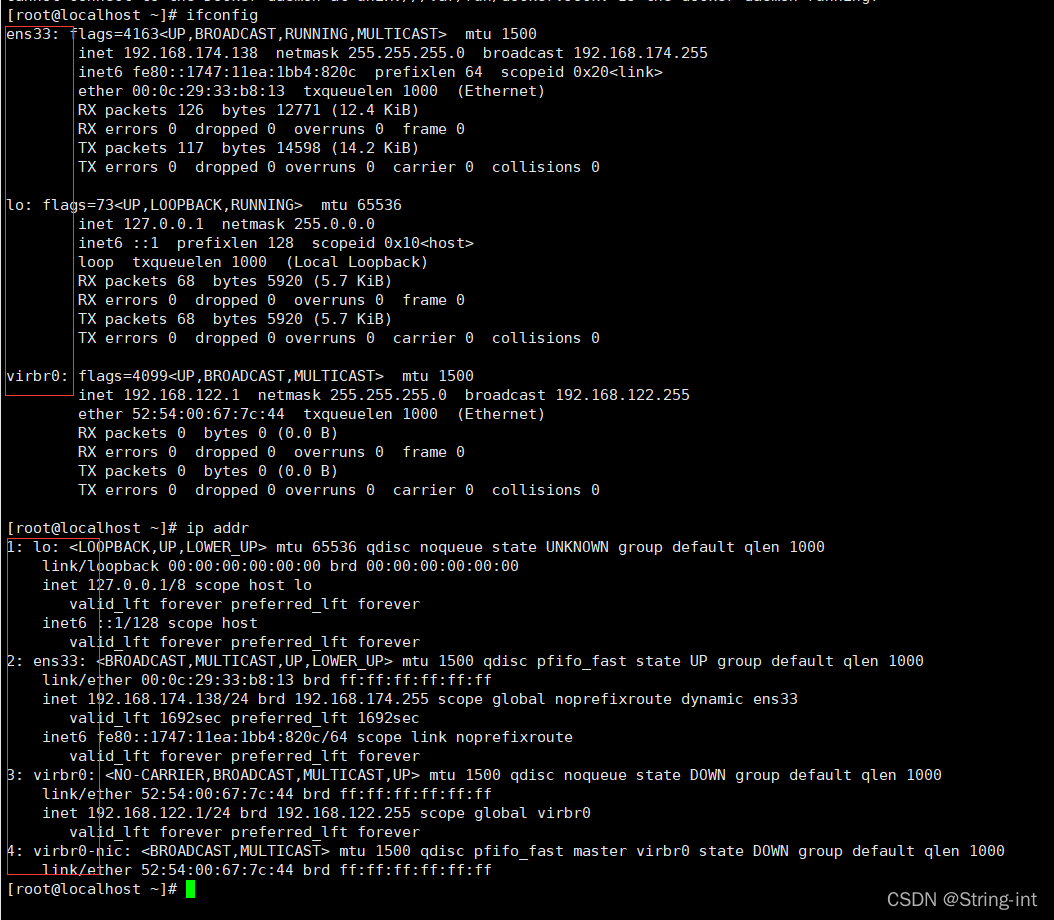




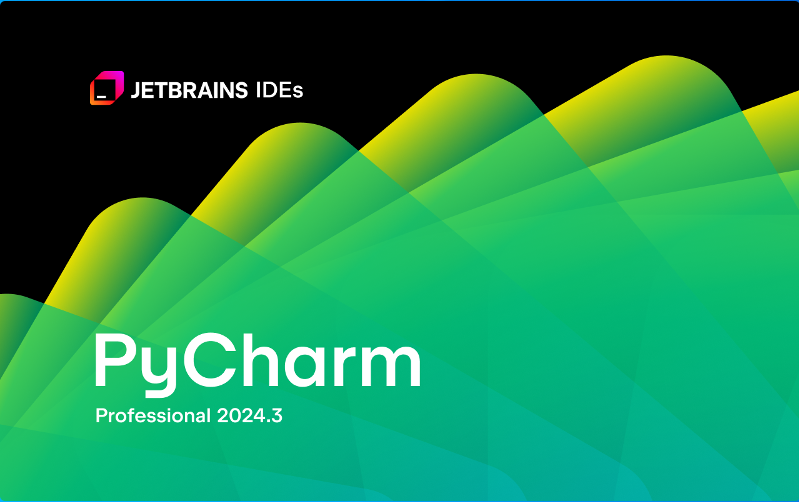
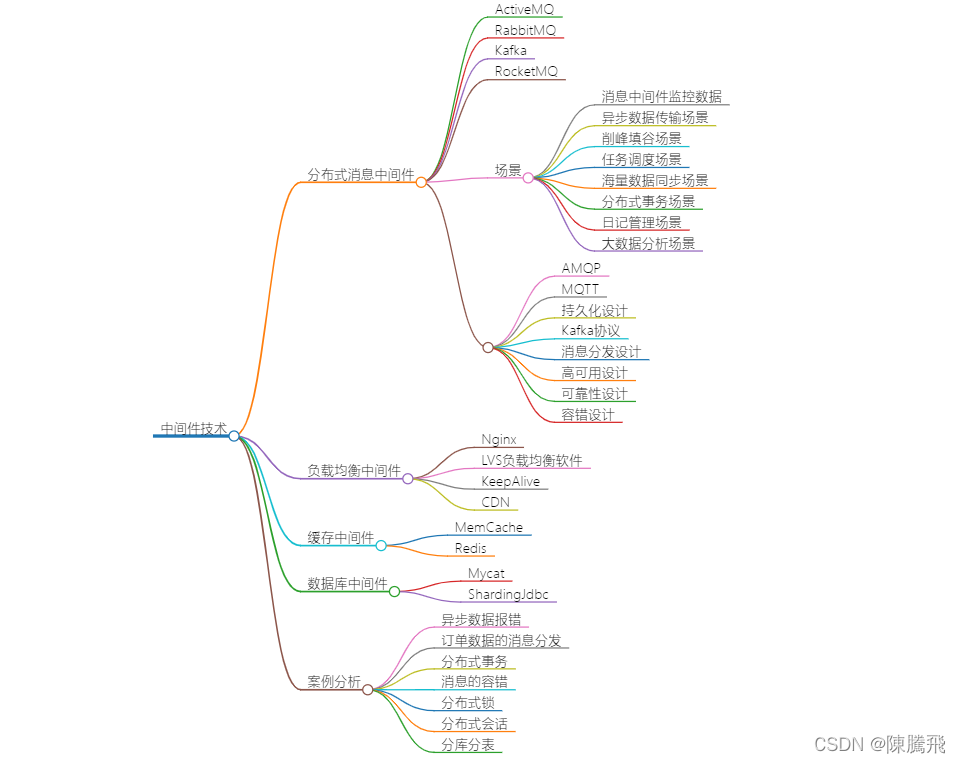

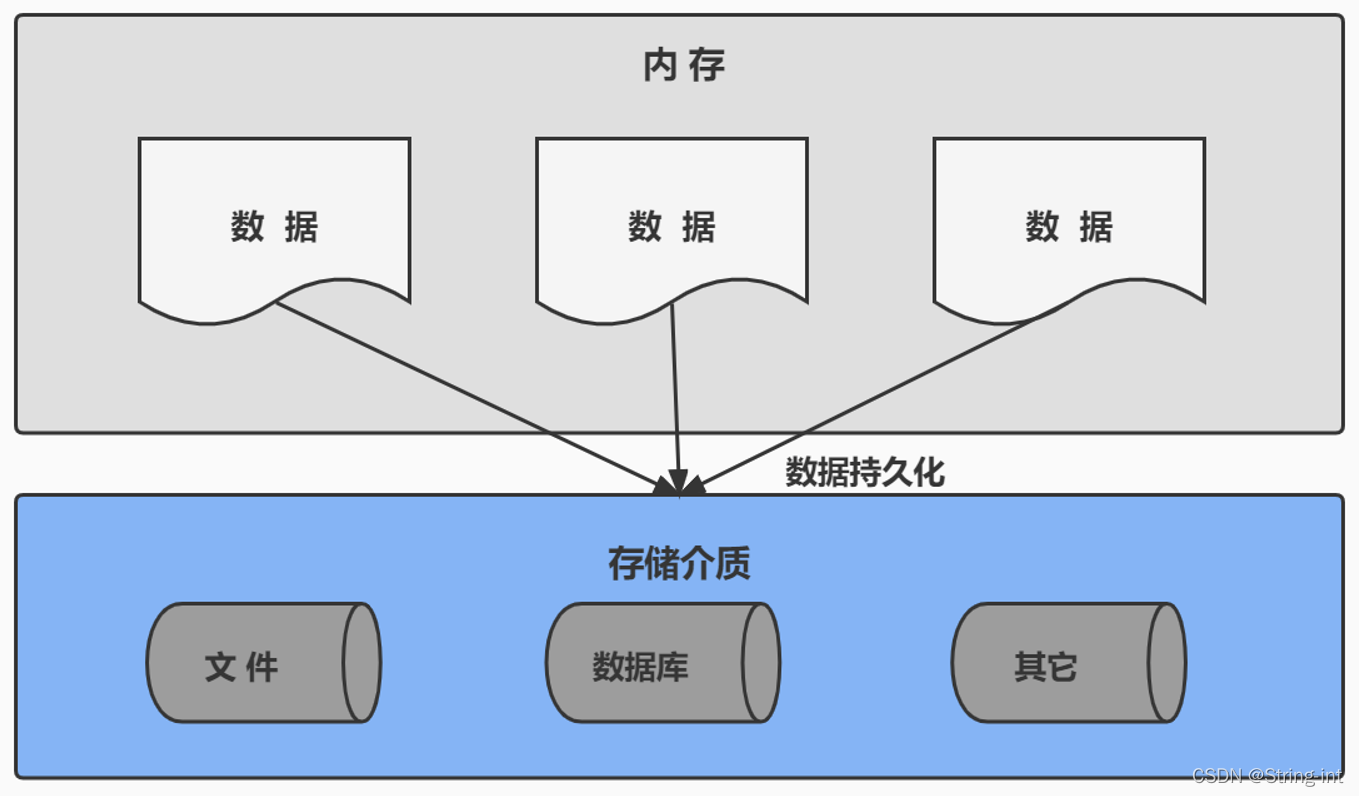
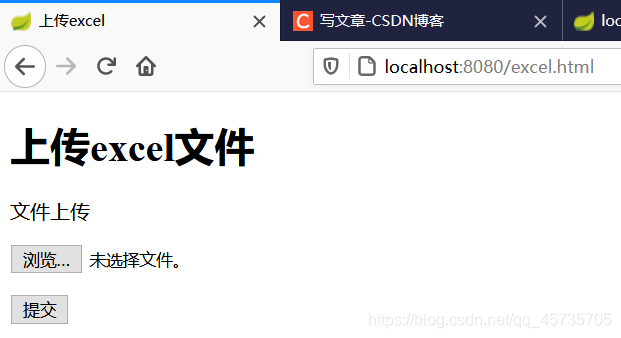

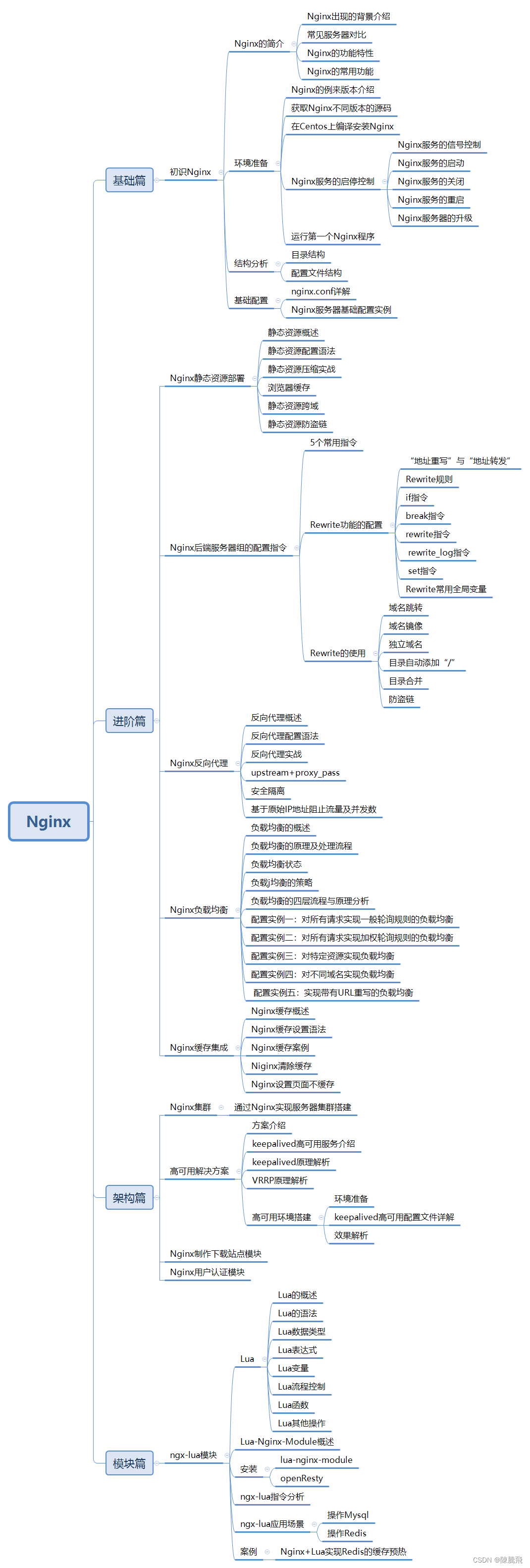
暂无评论内容